手机同屏到电脑win10 Win10手机电脑同屏功能怎么使用
手机同屏到电脑win10,如今随着科技的不断进步,手机已经成为我们生活中不可或缺的一部分,而Win10手机电脑同屏功能的出现,更是让我们的使用体验得到了极大的提升。通过这一功能,我们可以将手机的内容投射到电脑屏幕上,实现手机和电脑的无缝连接。无论是在办公中需要展示手机上的内容,还是在娱乐中想要享受更大屏幕带来的视觉效果,Win10手机电脑同屏功能都能够满足我们的需求。而要使用这一功能,只需要简单的连接手机和电脑,然后在电脑上打开同屏功能,即可将手机的画面投射到电脑上。这一功能的出现,不仅让我们的使用更加便捷高效,还进一步拓宽了我们的使用场景。
具体方法:
1.点击win10桌面右下角的通知图标,然后在弹出来的窗口中点击所有设置图标。然后在弹出来的设置界面,点击界面上的手机选项。
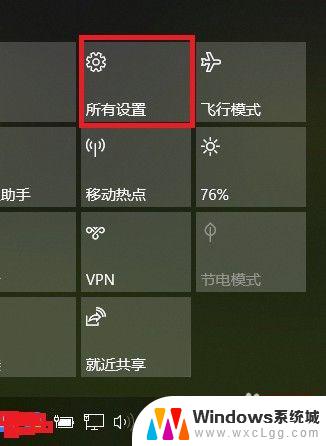
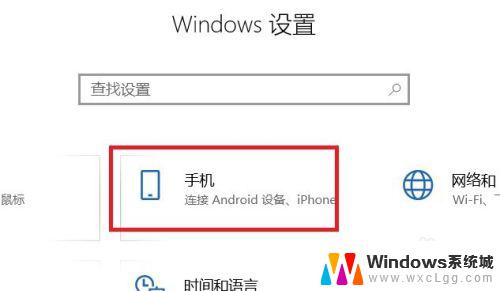
2.这个时候就能在新窗口中看到添加手机的选项, 点击这个选项。会弹出来一个小窗口,让你输入你的手机号码。用于给你的手机发送专门的软件下载链接。输入号码后点击发送。
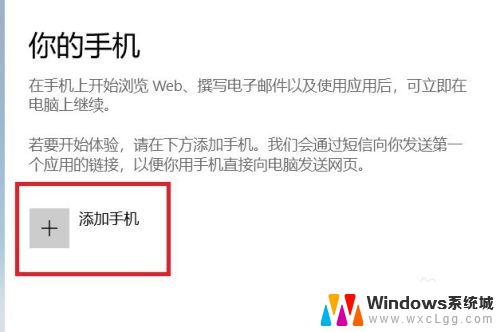
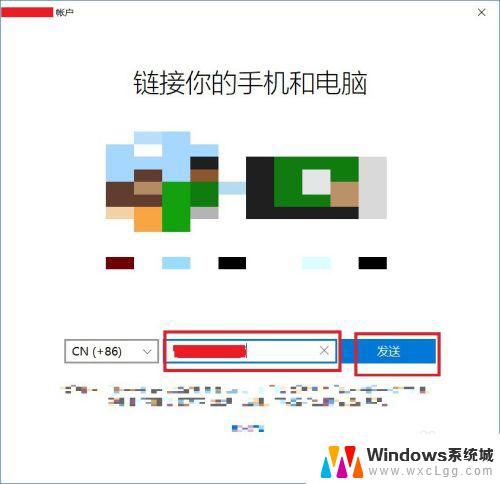
3.稍后我们就能看到提示,软件链接已发送到手机。然后我们刚才输入号码的手机就能收到一条短信,里面保存了软件的下载链接。
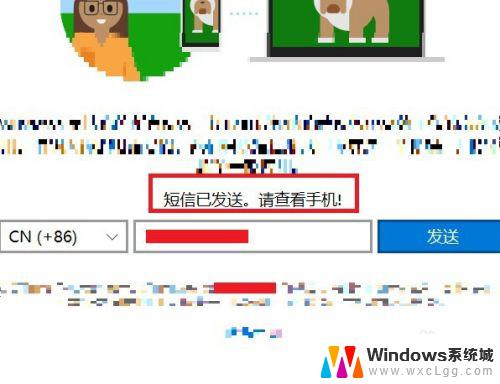
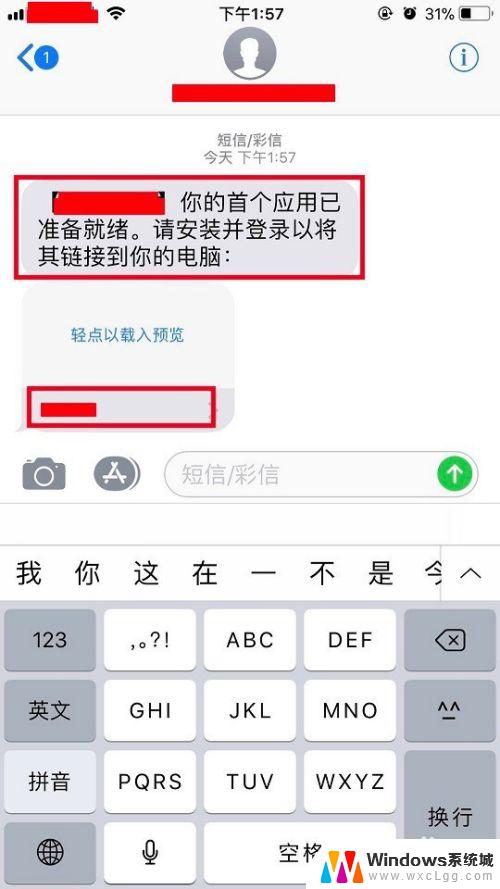
4.点击这个软件链接后会跳转到软件的下载页面,然后又会调用手机的应用商店。点击确定,去应用商店下载这个应用。
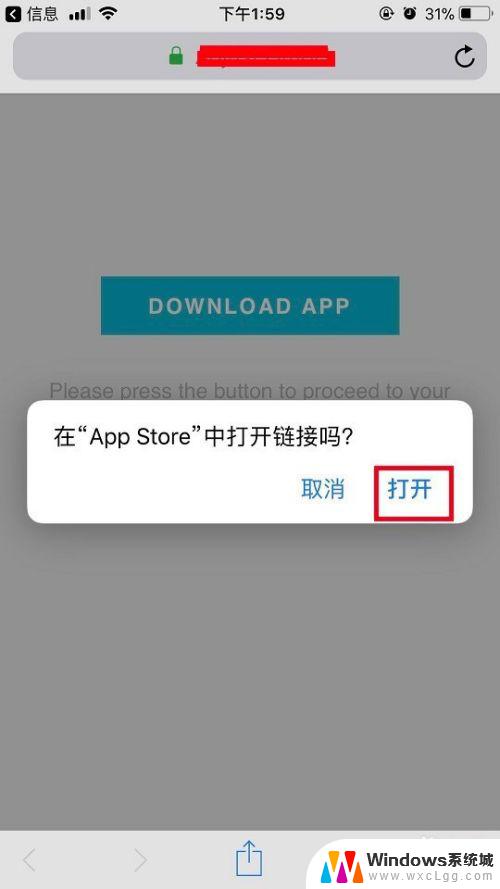
5.加载出来后,我们看到,这个功能是通过win10上自带的浏览器来实现的。点击获取按钮,然后会要求你输入指纹验证。验证通过后开始下载应用。
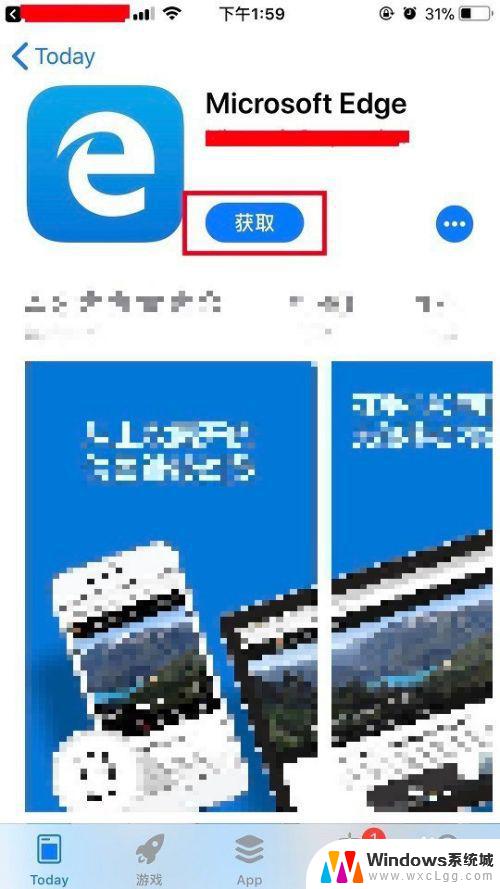
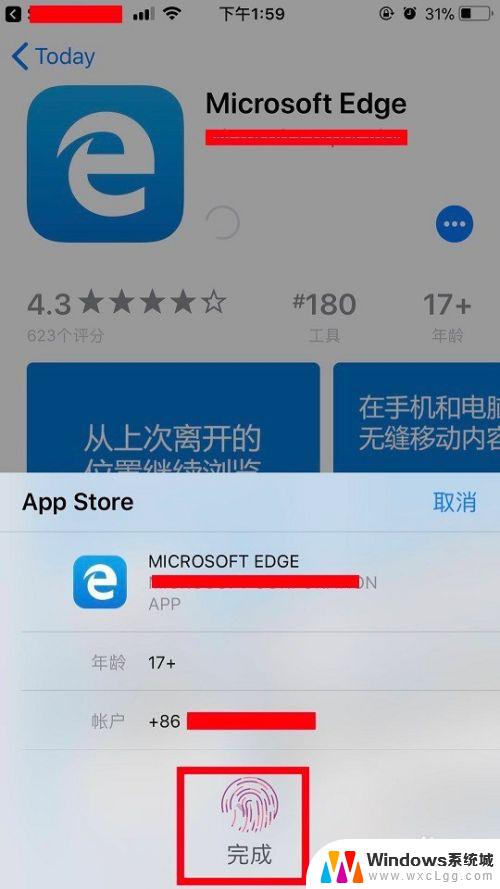
6.应用回自动下载安装,安装完毕后点击打开按钮,进入到win10浏览器手机版。第一次登录会要求你设置应用的网络权限,点击对应的设置即可。

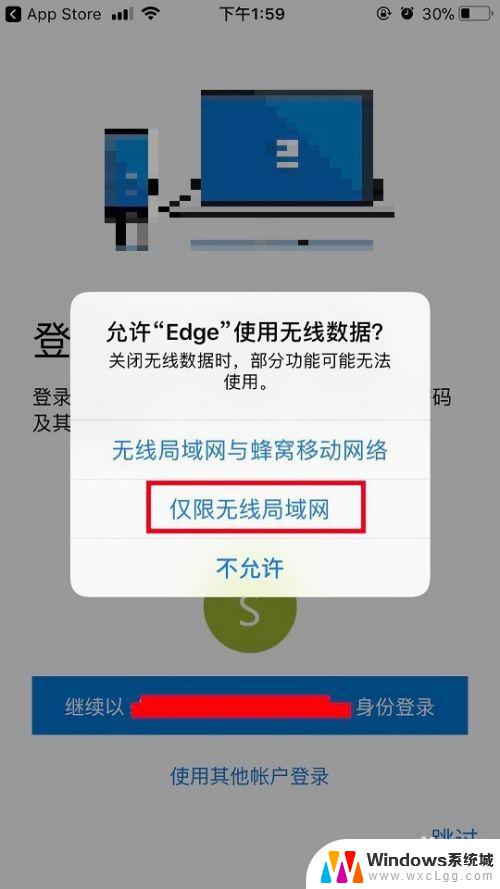
7.设置好以后,win10的浏览器默认会检测当前手机上其他同厂商开发的应用账号。但是因为我刚才发送链接的电脑和这台手机上的应用不是一个账号。这个时候我要选择使用其他账号。
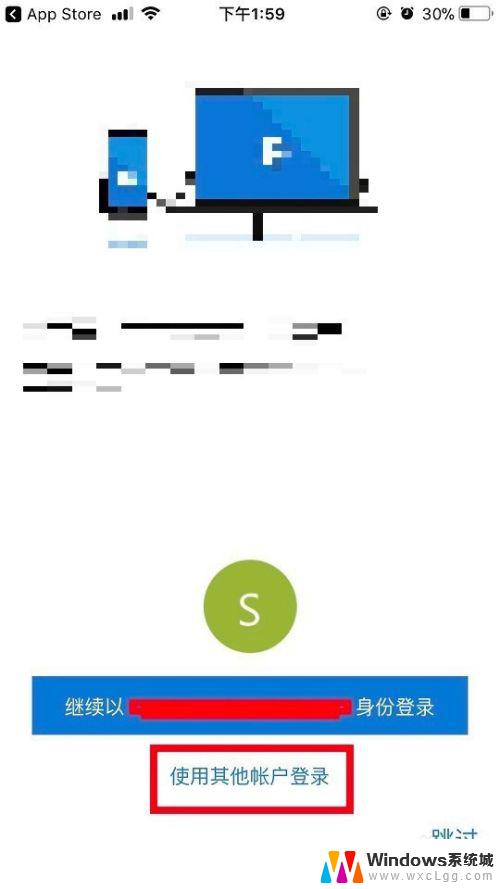
8.点击这个选项以后,输入刚才那台电脑上的账号,然后点击下一步。再输入账号的密码,点击登录。
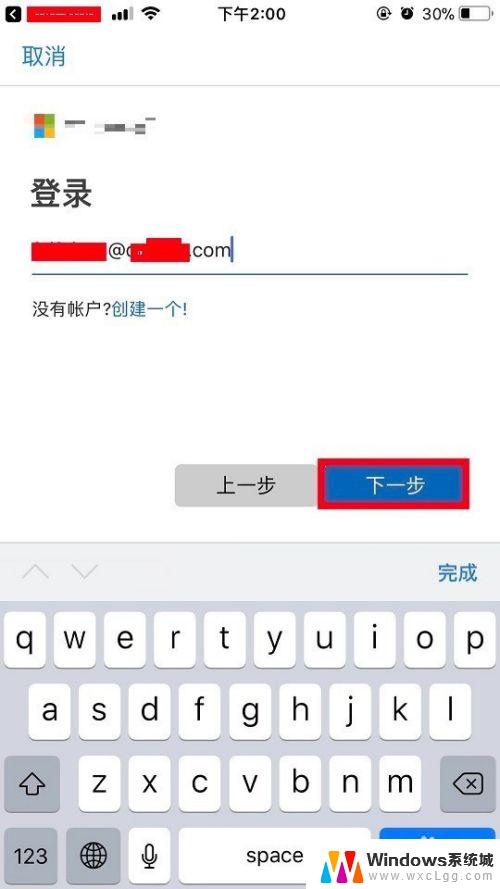
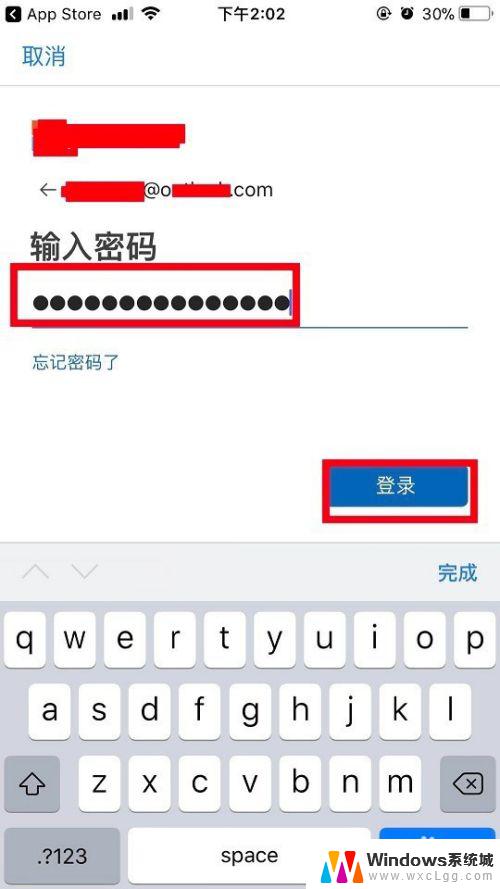
9.浏览器会自动开始验证账号,稍等片刻验证通过。但是因为你是第一次在这台设备上添加这个账号,需要二次验证。点击验证并同步密码按钮,开始进入到二次验证。
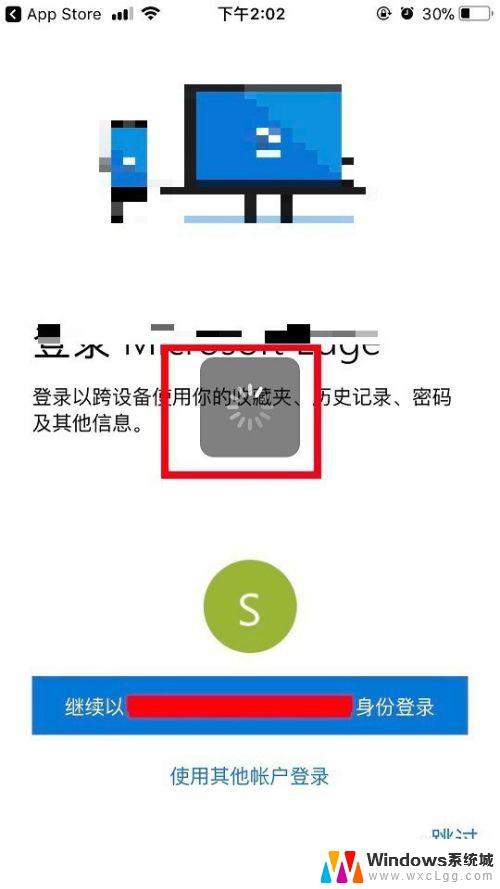
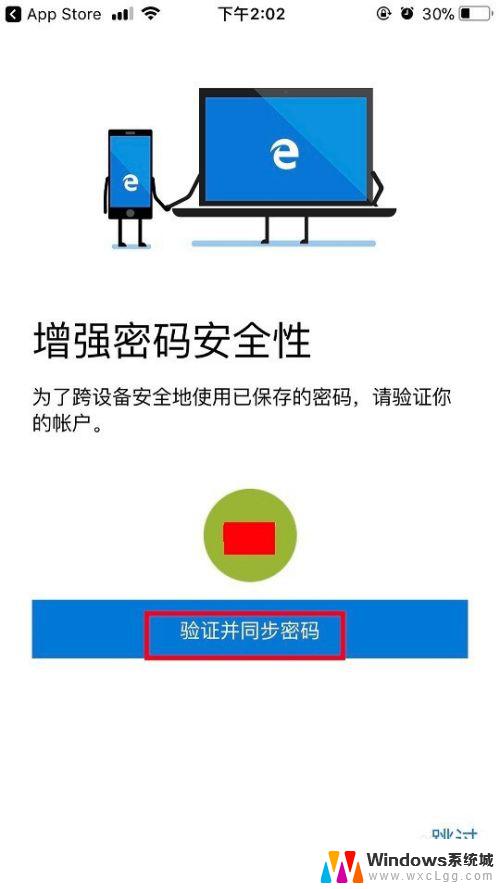
10.在二次验证界面点击向手机号发送短信。然后会要求你输入这个账号绑定的手机号的后四位,输入完毕后点击发送代码。
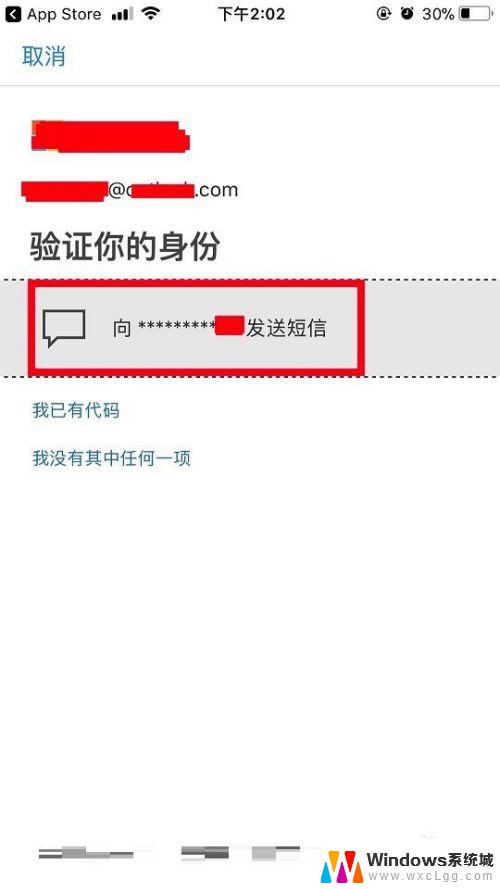
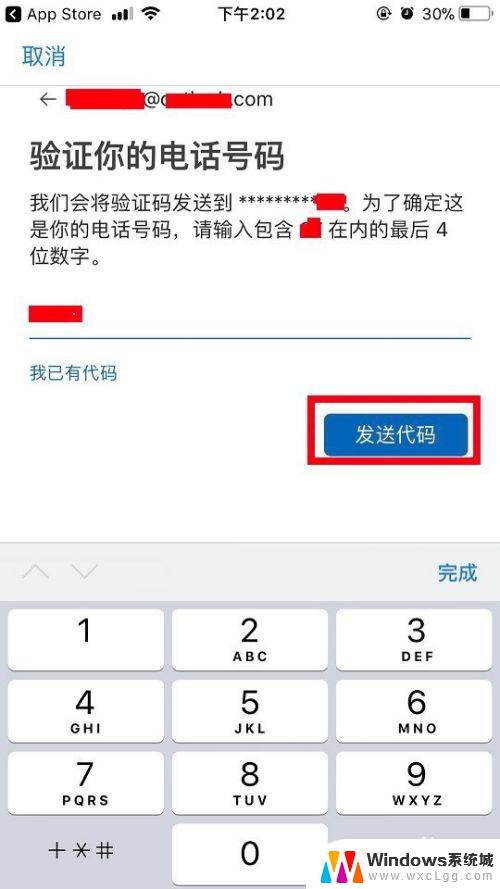
11.过一会儿就能收到验证码,然后将验证码输入到新出现的界面,点击验证代码。验证通过后,会提示你需要同意他们的隐私声明,点击是。然后就进入到浏览器的页面。
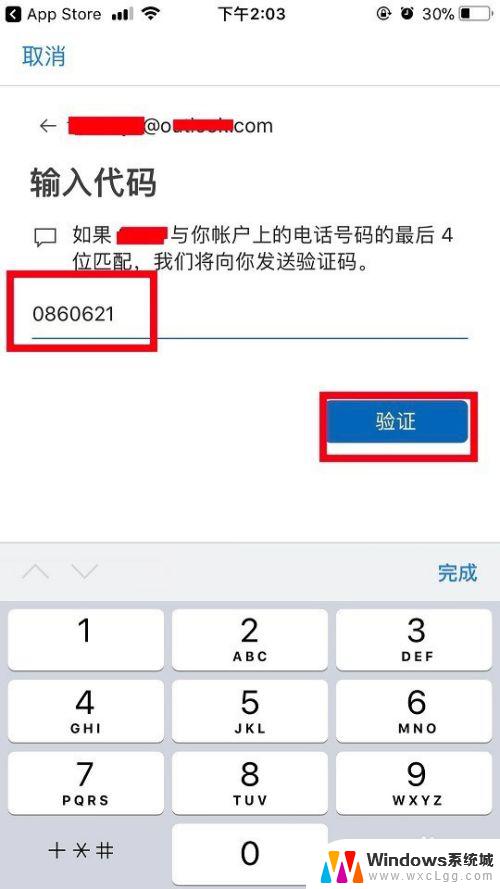
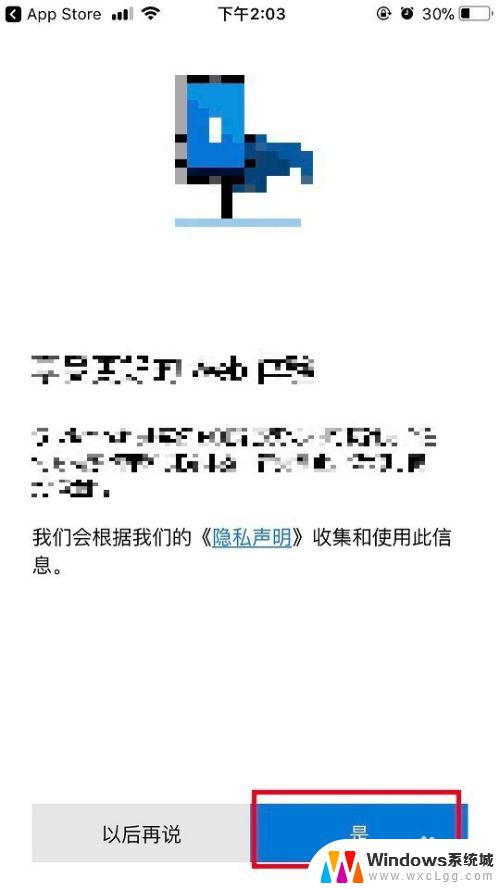
12.在浏览器页面点击输入网址,比如经常使用的百度经验页面。输入后,会自动打开百度经验。这个时候我们点击页面正下方的小手机图标。会弹出窗口询问你是否选择一台电脑以立即打开此链接。并显示了一台电脑的名称,就是刚才我们发送链接的电脑名称。
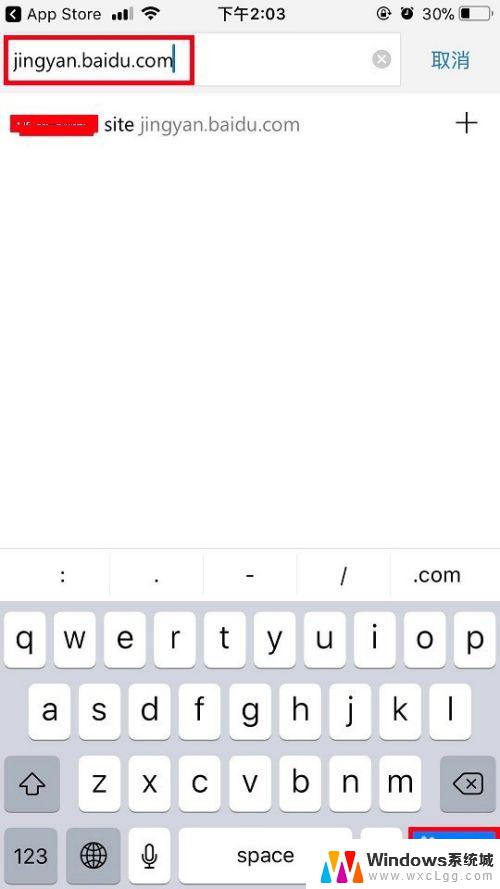
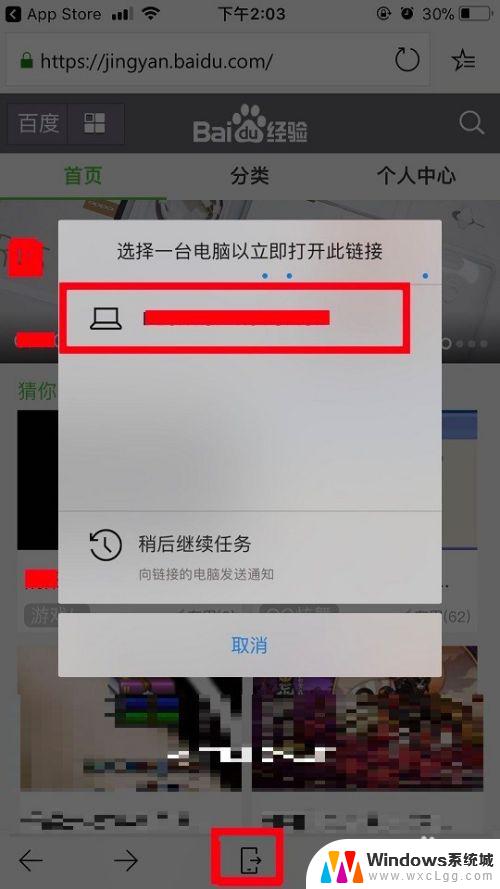
13.点击这个电脑名称后,一会就发送成功,然后显示已经发送了对应的链接。这个时候刚才设置的电脑上的自带浏览器突然弹出来,并打开了百度经验的页面。这就是win10自带的手机和电脑同屏功能,就是说你以后在手机上写百度经验的时候。感觉编辑不方便,可以这样操作,直接丢到电脑上继续编辑,特别方便。
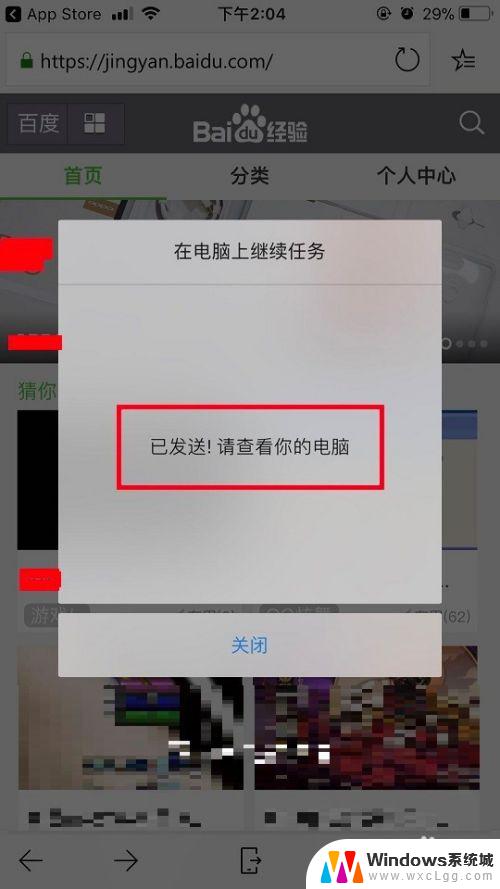
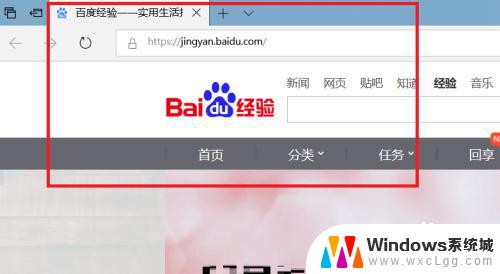
14.这个时候在电脑的设置界面,还能看到绑定的手机名称。如下面所示,如果你感觉这个功能不好用,也可以在这个界面解除手机的绑定。
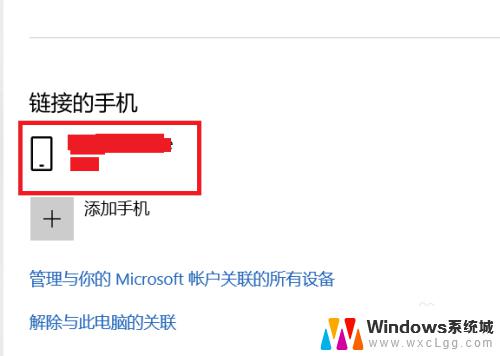
以上就是如何将手机投屏到Win10电脑的全部内容,如果您遇到了同样的问题,可以参考本文中介绍的步骤进行修复,希望这篇文章能对您有所帮助。
手机同屏到电脑win10 Win10手机电脑同屏功能怎么使用相关教程
-
 ios手机投屏电脑怎么投屏 苹果手机投屏到win10电脑方法
ios手机投屏电脑怎么投屏 苹果手机投屏到win10电脑方法2025-04-02
-
 如何苹果手机投屏到电脑 苹果手机如何在win10电脑上投屏
如何苹果手机投屏到电脑 苹果手机如何在win10电脑上投屏2024-05-05
-
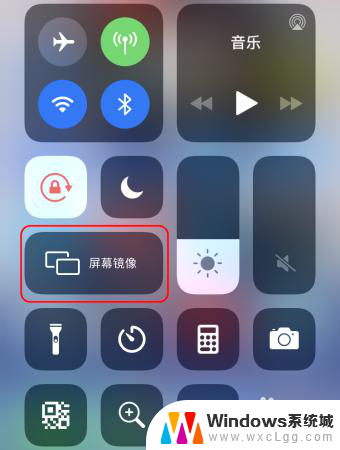 怎么把苹果手机投屏到电脑上win10 苹果手机投屏到win10电脑教程
怎么把苹果手机投屏到电脑上win10 苹果手机投屏到win10电脑教程2024-07-09
-
 iphone怎么样投屏到电脑 苹果手机如何连接投屏到win10电脑
iphone怎么样投屏到电脑 苹果手机如何连接投屏到win10电脑2024-04-15
-
 电脑窗口截屏的快捷键 Windows10如何使用不同的截屏快捷键
电脑窗口截屏的快捷键 Windows10如何使用不同的截屏快捷键2024-08-20
-
 苹果手机投屏到电脑win10 如何将苹果手机的屏幕镜像到win10电脑上
苹果手机投屏到电脑win10 如何将苹果手机的屏幕镜像到win10电脑上2023-10-17
- 苹果手机画面可以投屏到电脑吗 苹果手机投屏到win10电脑操作步骤
- 手机怎么投屏到win10系统 手机怎么通过无线网络投屏到win10电脑
- 笔记本电脑可以用手写板吗 win10如何使用手写板功能
- 苹果怎么投屏到windows 苹果手机如何通过AirPlay投屏到Win10电脑上
- win10怎么更改子网掩码 Win10更改子网掩码步骤
- 声卡为啥没有声音 win10声卡驱动正常但无法播放声音怎么办
- win10 开机转圈圈 Win10开机一直转圈圈无法启动系统怎么办
- u盘做了系统盘以后怎么恢复 如何将win10系统U盘变回普通U盘
- 为什么机箱前面的耳机插孔没声音 Win10机箱前置耳机插孔无声音解决方法
- windows10桌面图标变白了怎么办 Win10桌面图标变成白色了怎么解决
win10系统教程推荐
- 1 win10需要重新激活怎么办 Windows10过期需要重新激活步骤
- 2 怎么把word图标放到桌面上 Win10如何将Microsoft Word添加到桌面
- 3 win10系统耳机没声音是什么原因 电脑耳机插入没有声音怎么办
- 4 win10怎么透明化任务栏 win10任务栏透明效果怎么调整
- 5 如何使用管理员身份运行cmd Win10管理员身份运行CMD命令提示符的方法
- 6 笔记本电脑连接2个显示器 Win10电脑如何分屏到两个显示器
- 7 window10怎么删除账户密码 Windows10删除管理员账户
- 8 window10下载游戏 笔记本怎么玩游戏
- 9 电脑扬声器不能调节音量大小 Win10系统音量调节功能无法使用
- 10 怎么去掉桌面上的图标 Windows10怎么删除桌面图标